
Notionのリレーションとロールアップを徹底解説!
💡「暮らしとNotionコミュニティ」がオープンしました!
サブスクで有料記事がすべて読めるほか、Notionの質問サポートや勉強会などの特典も。 沢山のNotionユーザーと繋がれるコミュニティはこちらから!
皆さんは、リレーションとロールアップをうまく使いこなせていますか?
以前の記事で、Notionを始めたばかりの方向けに「これさえ覚えておけばOK」なプロパティ【基礎編】をご紹介しました。
今回は【中級編】として、Notionに慣れてきた頃につまづきやすい「リレーション」と「ロールアップ」をわかりやすく解説します!
どちらもNotionを使いこなすための鍵となる機能ですので、ぜひマスターしてみてください。
👇Notionはこちらから!
1.リレーションとは?
Notionのリレーションとは、別々のデータベース同士を連携する機能です。
リレーションを行うことで、別々のデータベースのページ同士を、プロパティで紐づけることができます。
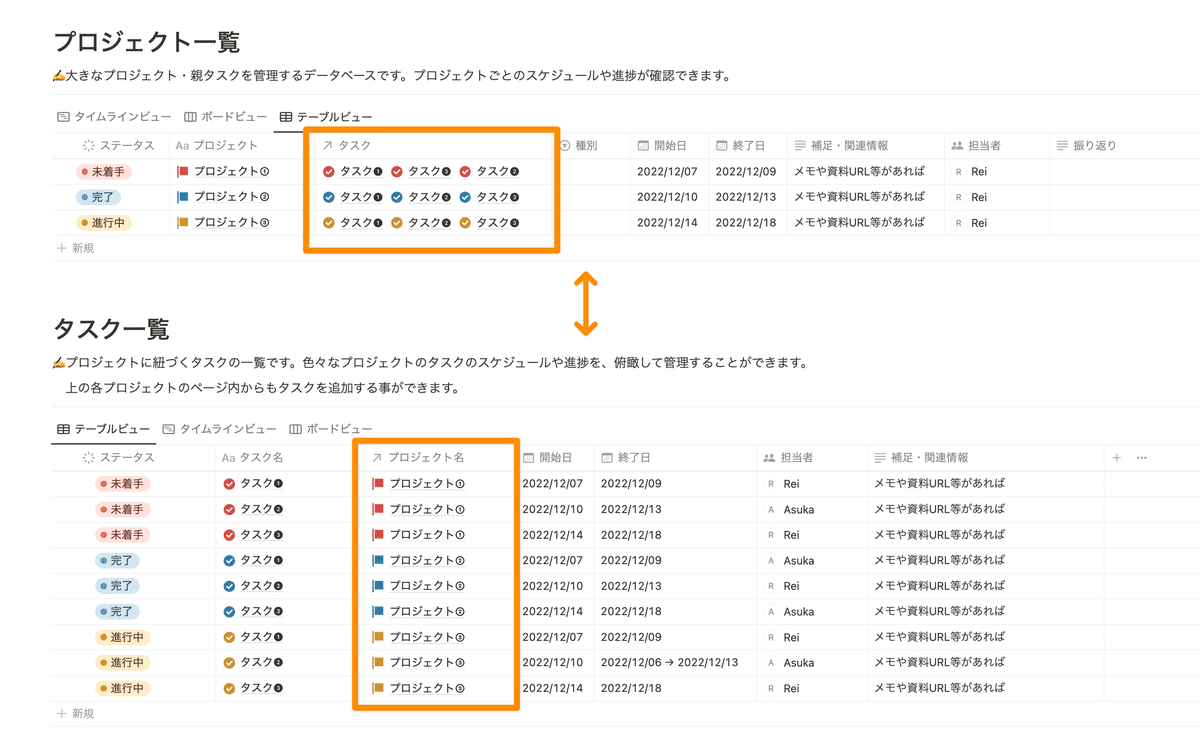
「データベース」「プロパティ」についてはこちらで詳しく解説しています!
データベース同士を紐づけると、このようにプロパティで紐づけたデータベースのページが選択できるようになります。
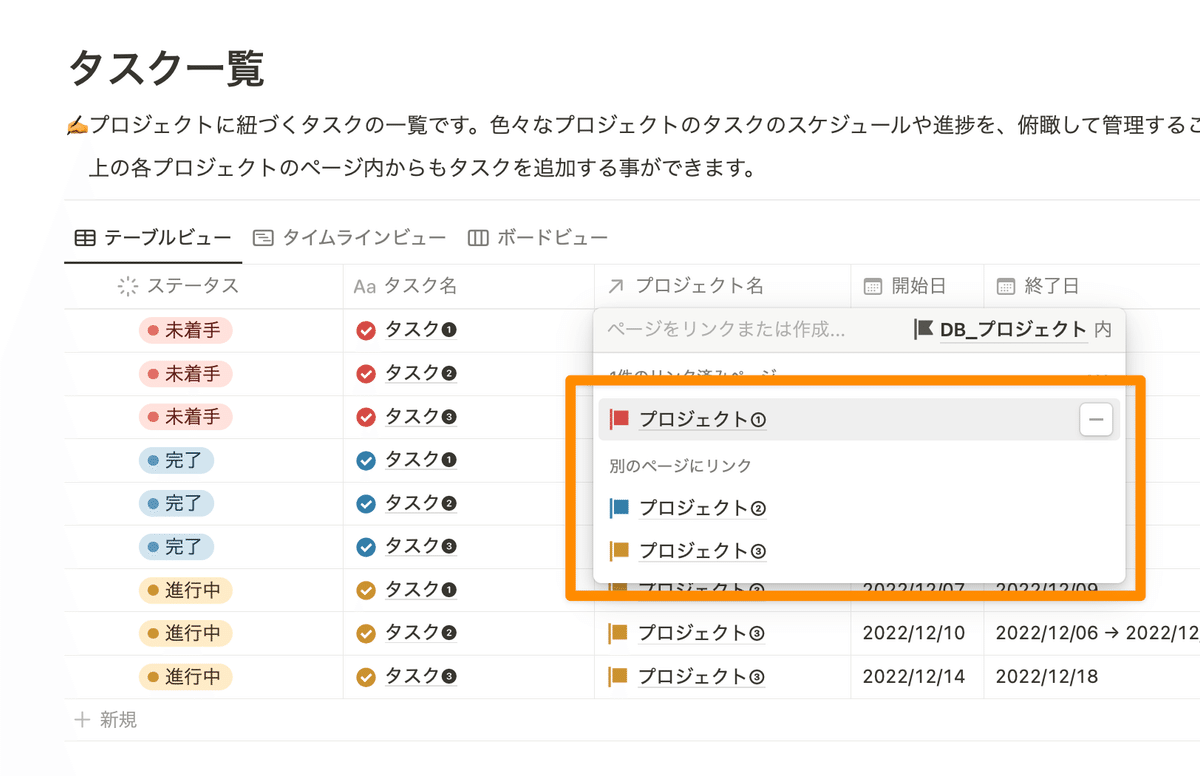
1-1.リレーションの活用例
実際にどのような場面で使うのかが分かるとより分かりやすいと思うので、リレーションの活用例をいくつかご紹介します。
✍🏻 Case1:プロジェクト管理
「プロジェクト一覧」と「タスク一覧」の2つのデータベースをリレーションで紐付けたい
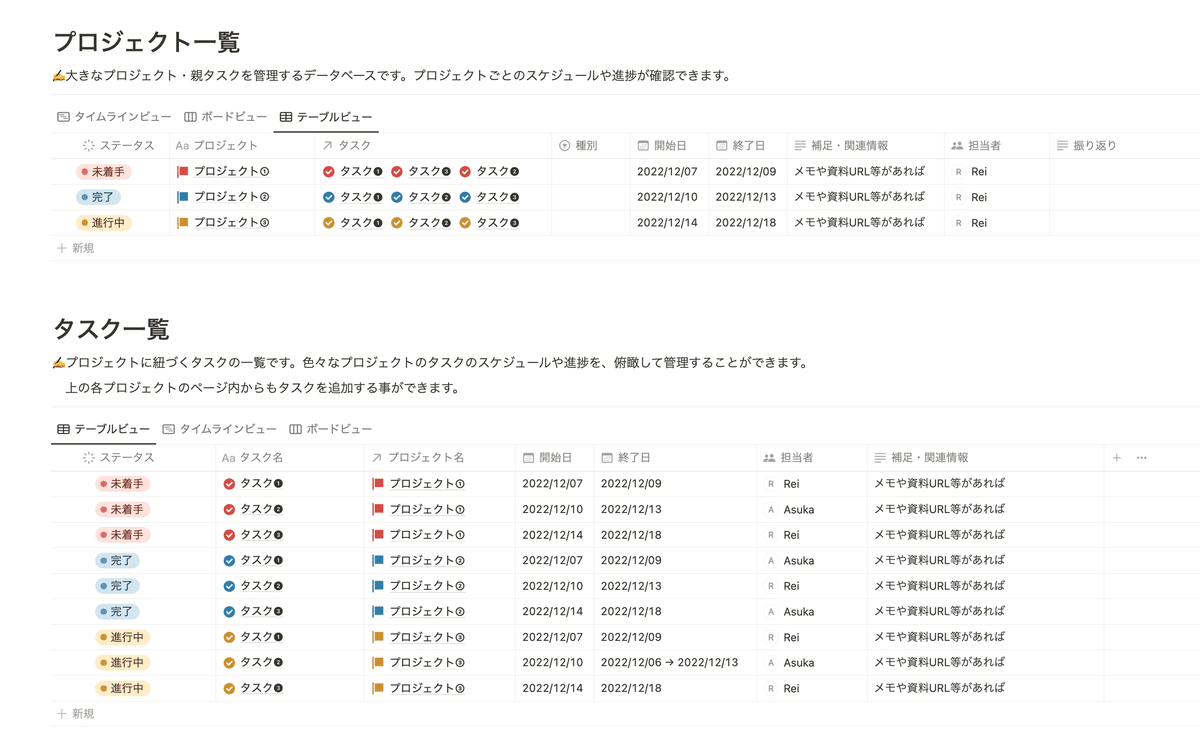
🔼「プロジェクト一覧」側では…
リレーションでプロジェクトのタスクを選択することで、そのプロジェクトのタスクが一覧で分かる
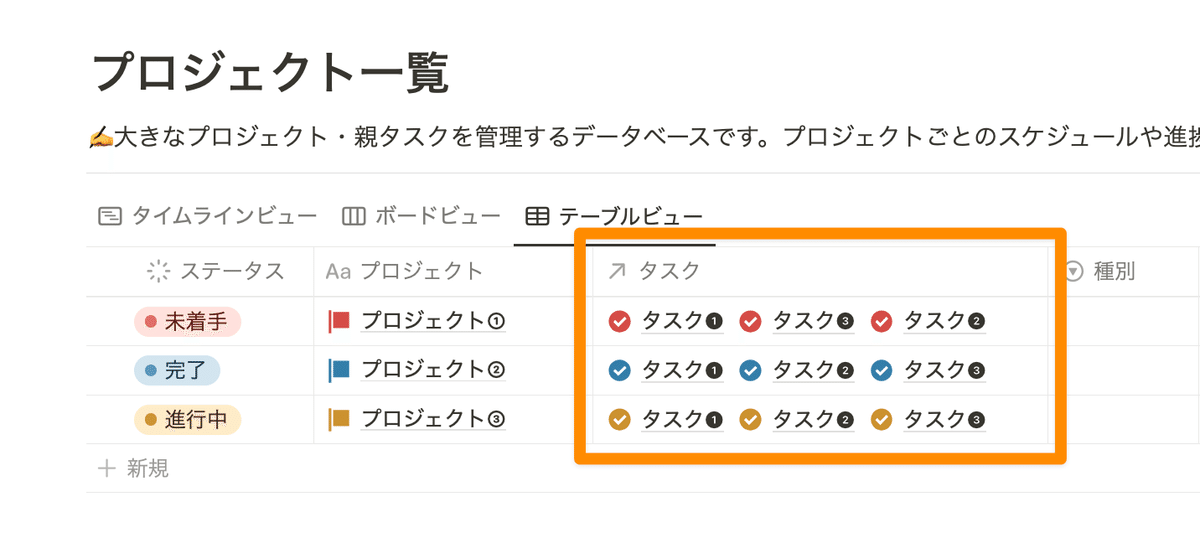
🔽「タスク一覧」側では…
一つ一つのタスクがどのプロジェクトのタスクなのかが分かる
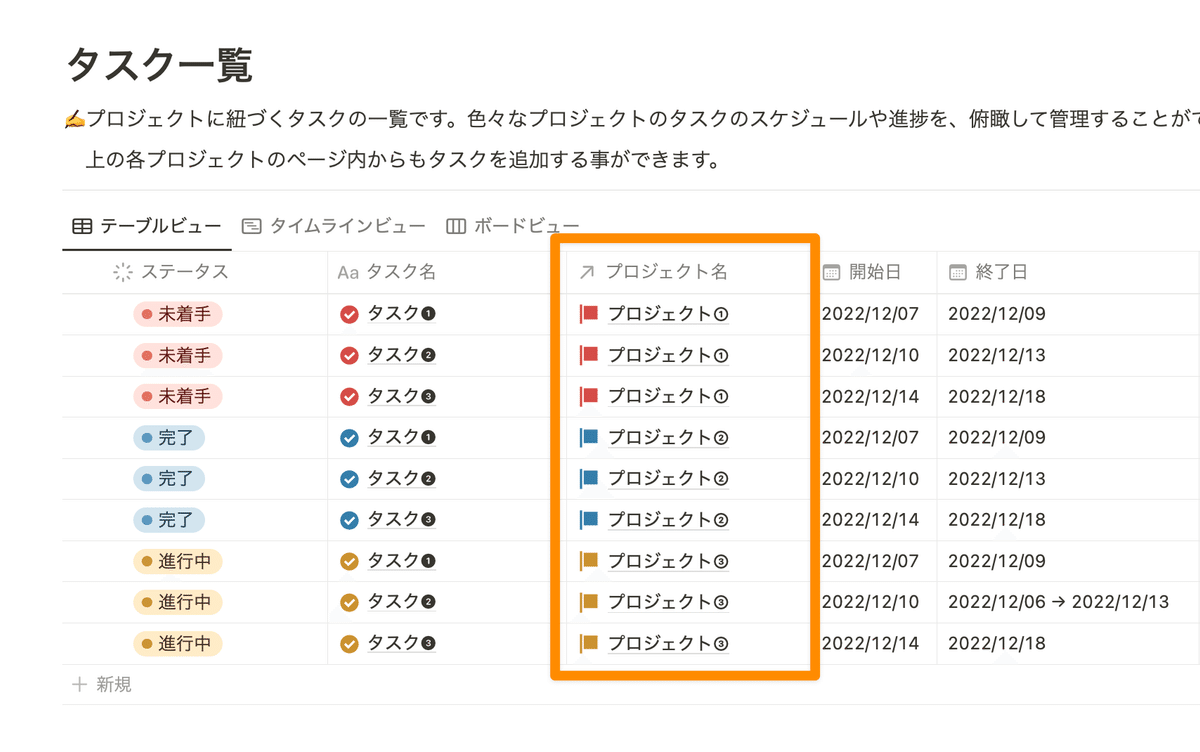
さらに、リレーションをすることでプロジェクトごとにフィルターをかけてタスクを表示することなどもできます。
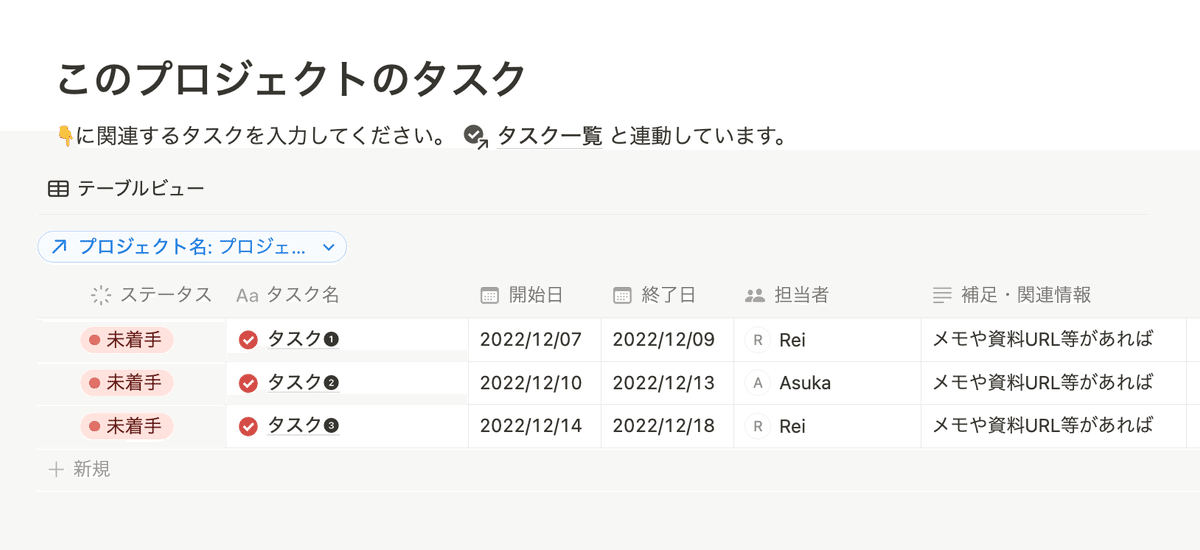
✍🏻 Case2:レシピ管理
「レシピ」と「買い物リスト」の2つのデータベースをリレーションして、今週の買い物リストを作りたい
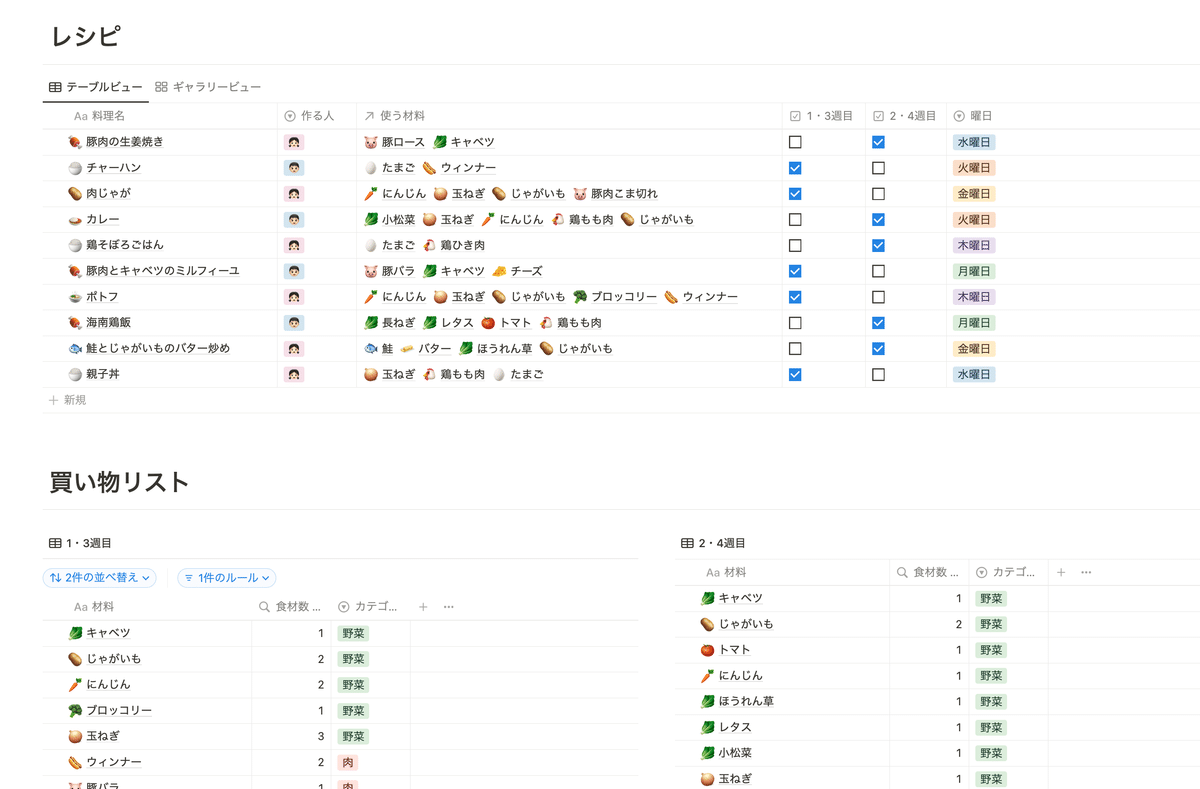
🔼「レシピ」側では…
そのレシピに必要な材料をリレーションする
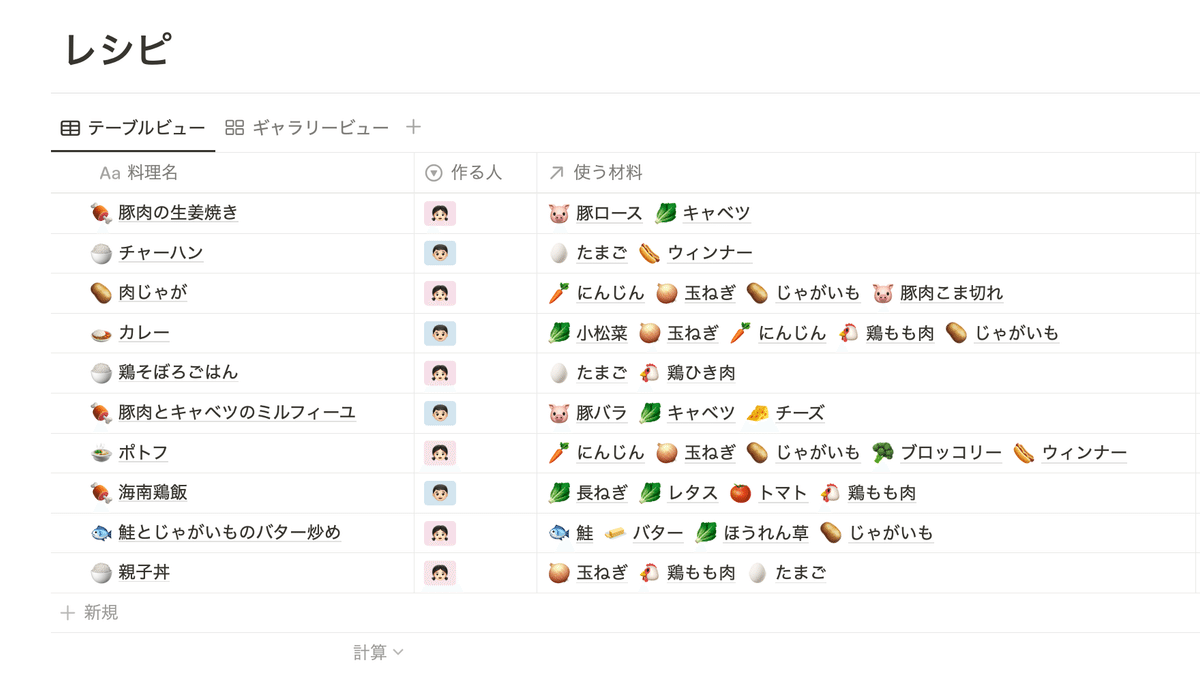
🔽「買い物リスト」側では…
献立に登録したレシピの必要な材料が一覧で分かる
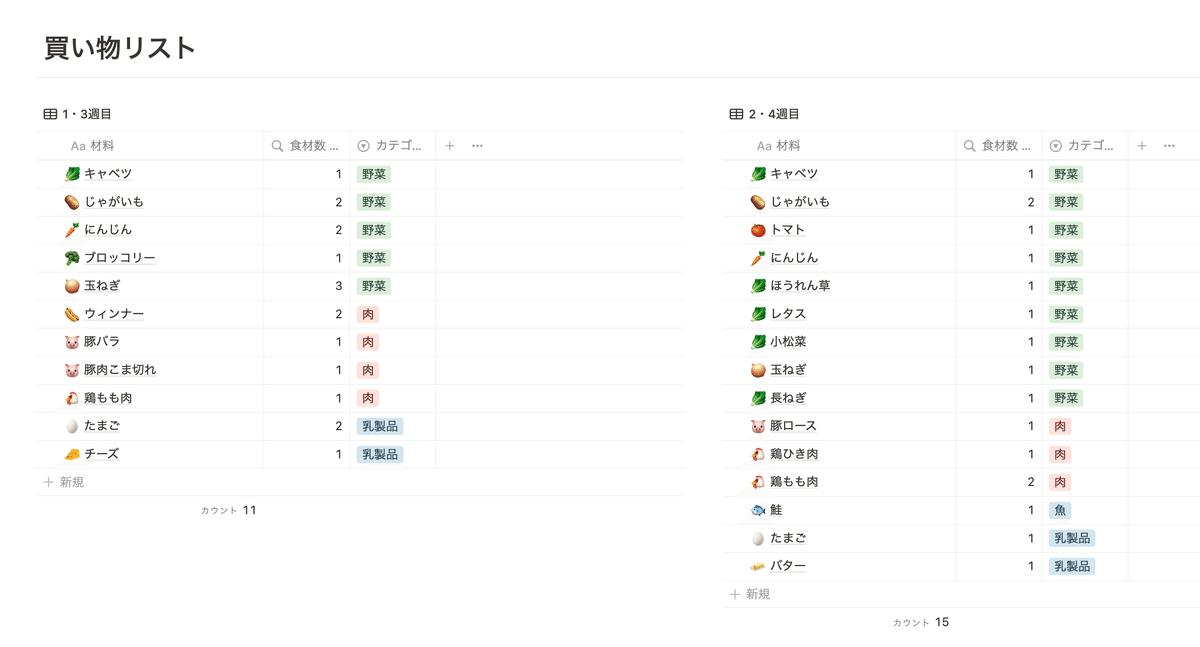
その他にも、「データベースは分けたいけれど、関連づけて管理したい」という場面で便利に活用することができます。
ぜひ、「今だ!」という時に遭遇したら、まずは使ってみて、慣れていくのがオススメです。
1-2.リレーションの使い方
リレーションの設定方法は、次の通りです。
1. データベース右端の「+」ボタンをクリック
2. 「リレーション」を選択
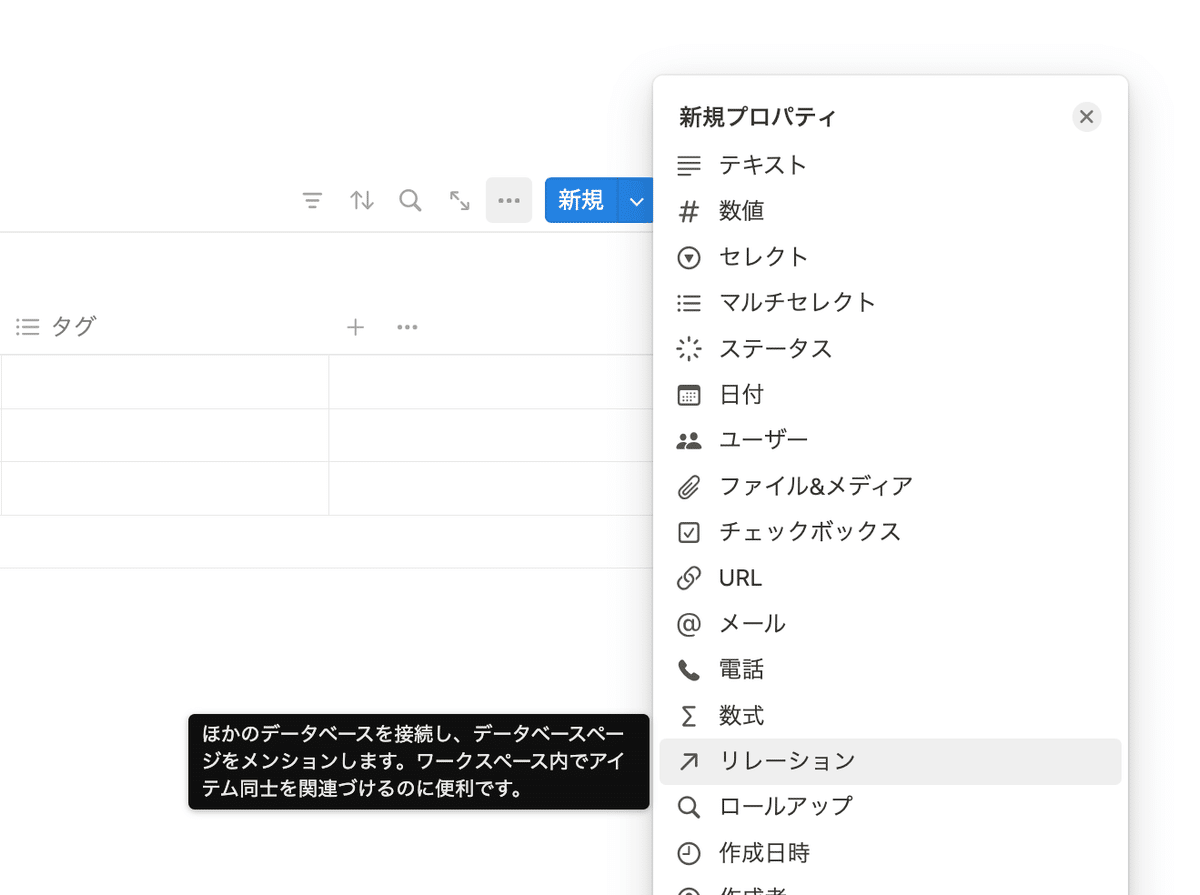
3. リレーション対象に紐付けたいデータベースを選択
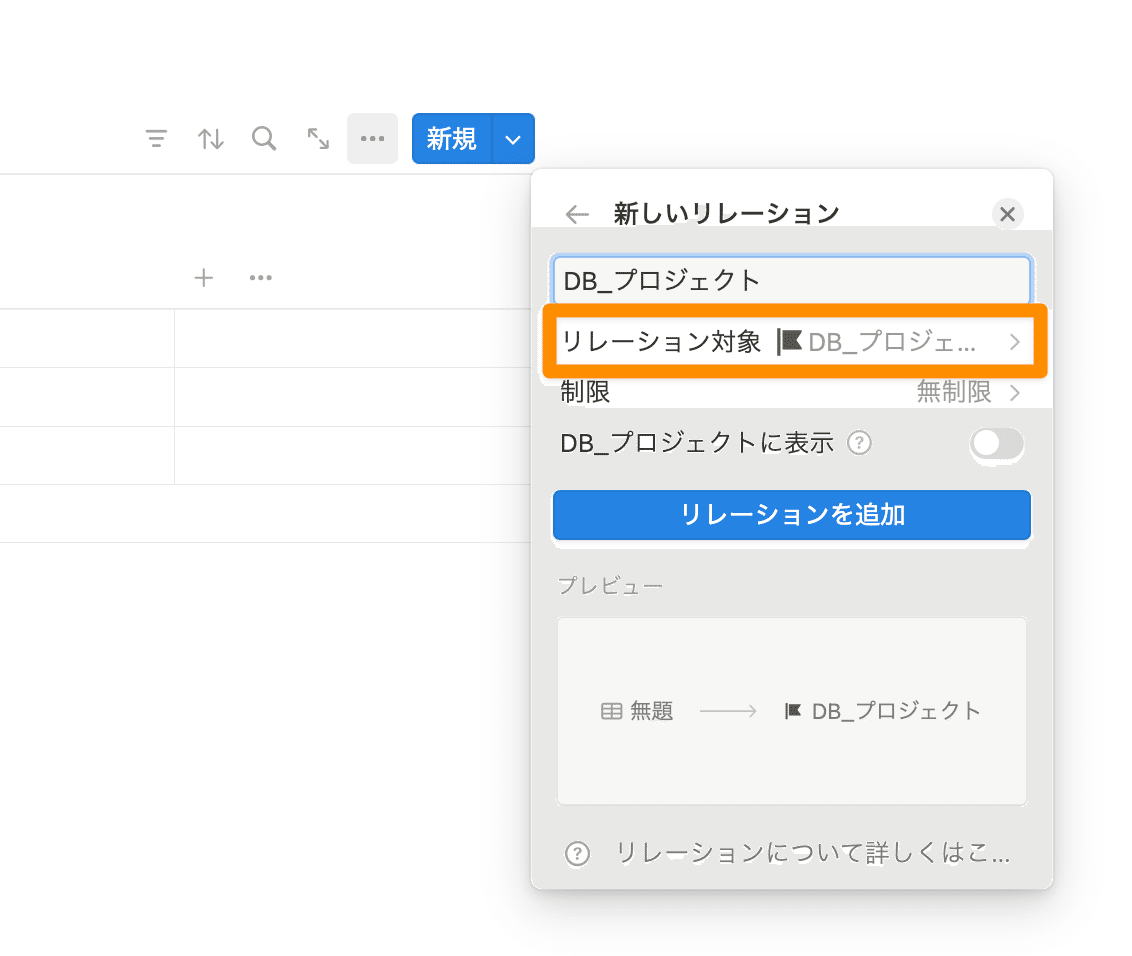
4. 「DB_⚫︎⚫︎に表示」をオンにすると双方向リレーション(※)になり、リレーションしたデータベースにもプロパティが追加される

5. 「リレーションを追加」をクリック
※ 双方向リレーションとは?
「DB_⚫︎⚫︎に表示」をオンにすると、紐付けたお互いのデータベースにリレーションが表示されます。一方向にすると、紐付けた先(この場合はプロジェクト一覧側)には表示されません。
2.ロールアップとは?
もう一つご紹介するのが、リレーションと組み合わせて使える「ロールアップ」という機能。
ロールアップは、リレーションをして紐づけたデータベースからプロパティを取ってきて表示したり、その計算結果を表示することができる機能です。
例えばこのような家計簿を作った場合に、上の表で入力したカテゴリーごとの支出金額を、ロールアップで下の表の「1月」部分に合計金額として表示する……といったことが可能です。
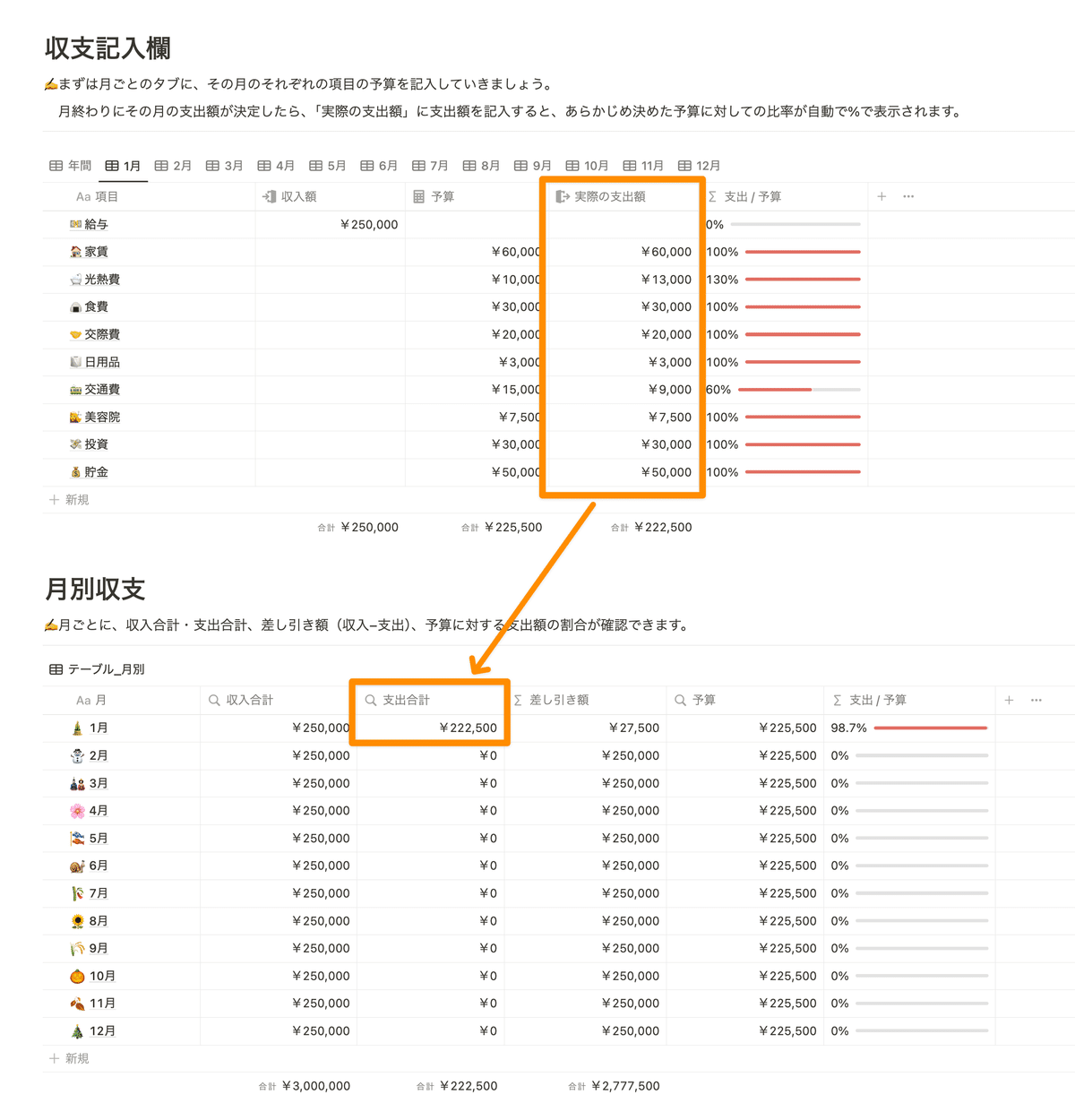
ロールアップはリレーションをしていないと使えないという点だけ、注意が必要です。
2-1.ロールアップの活用事例
✍🏻 Case1:家計簿
「収支記入欄」に記入したカテゴリーごとの支出金額を、ロールアップで「月別収支」に1ヶ月の合計支出金額として表示したい場合
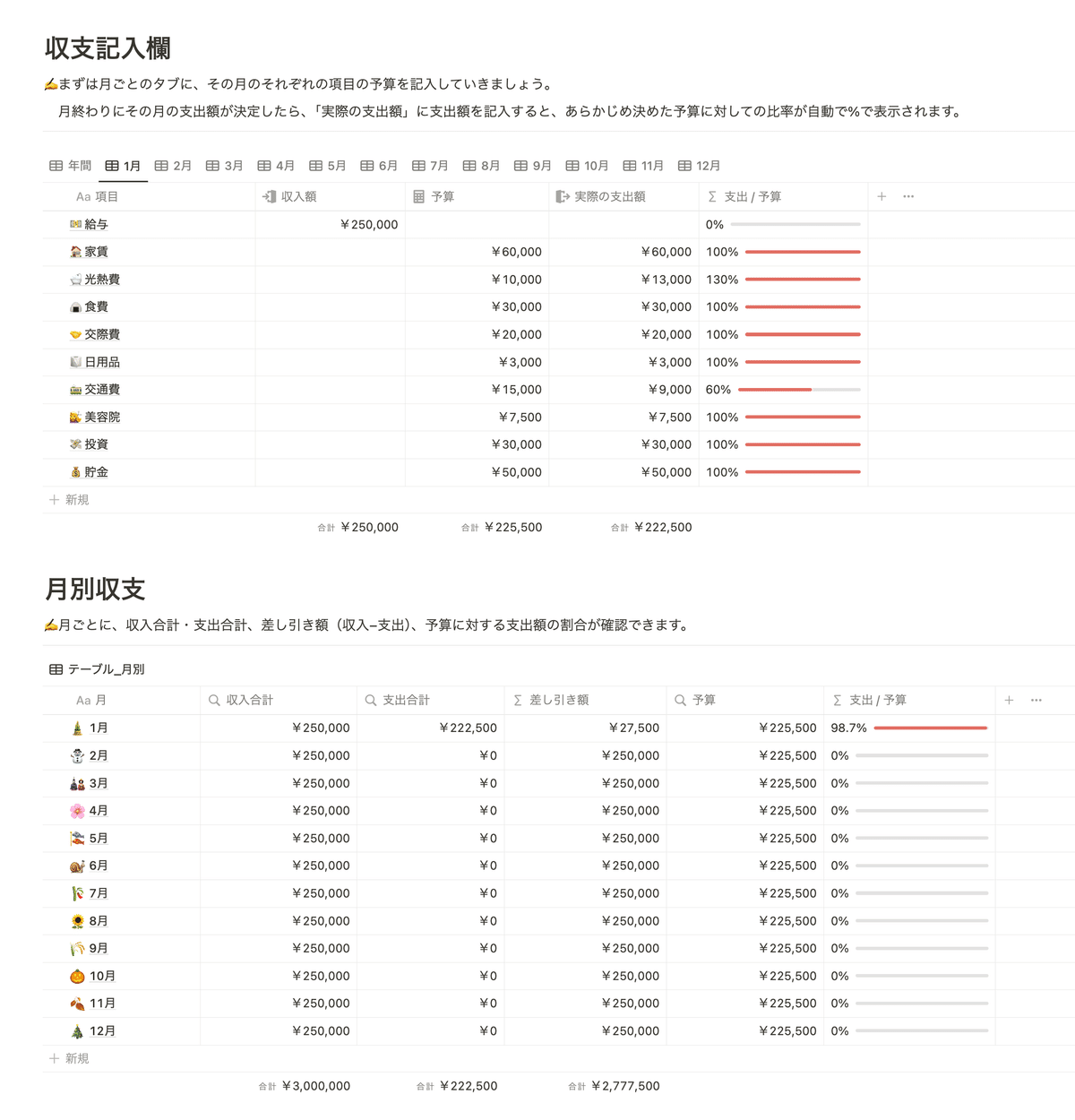
🔼「収支記入欄」側では…
カテゴリーごとに金額を記入し、「月別収支」の該当月(1月であれば「1月」)のページととリレーション
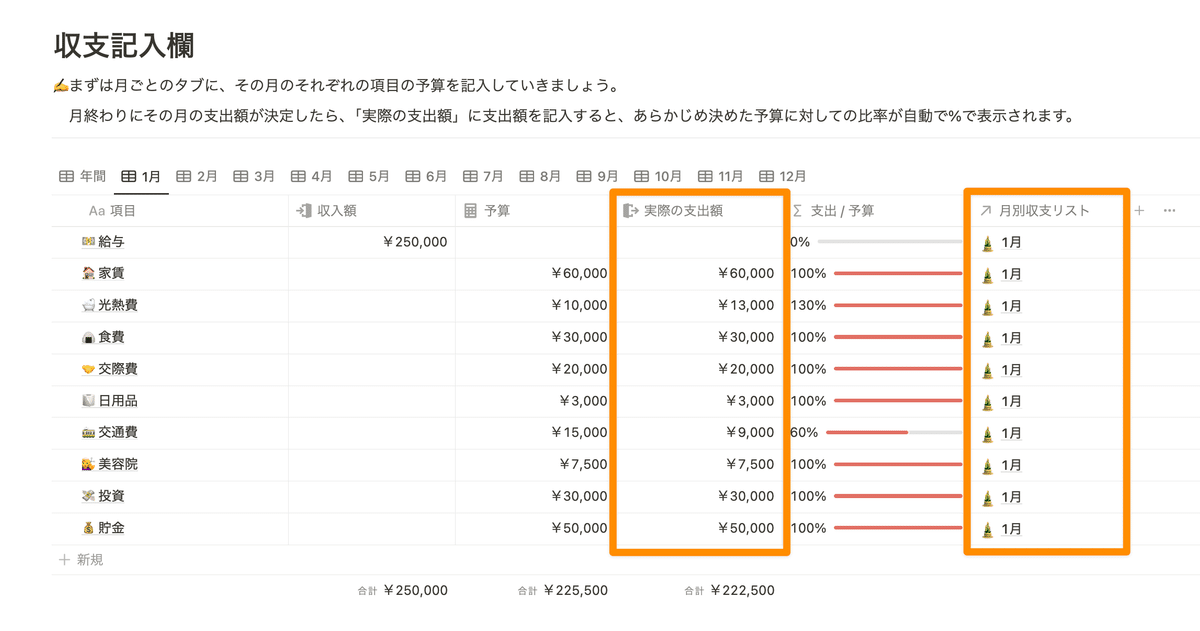
🔽「月別収支」側では…
該当の月のすべてのカテゴリーとリレーションし、ロールアップで合計支出金額を出す
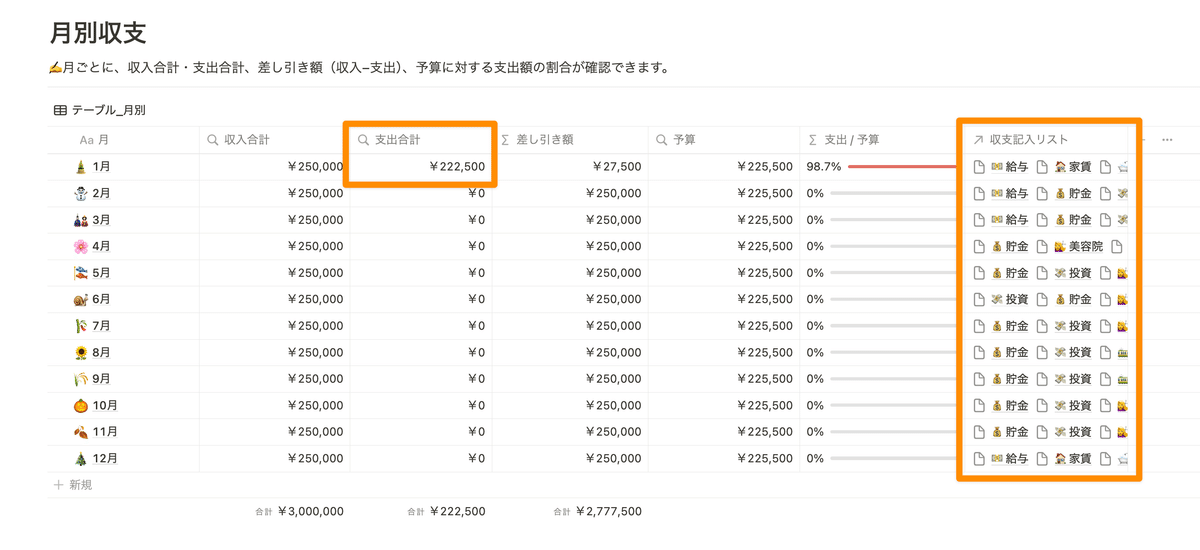
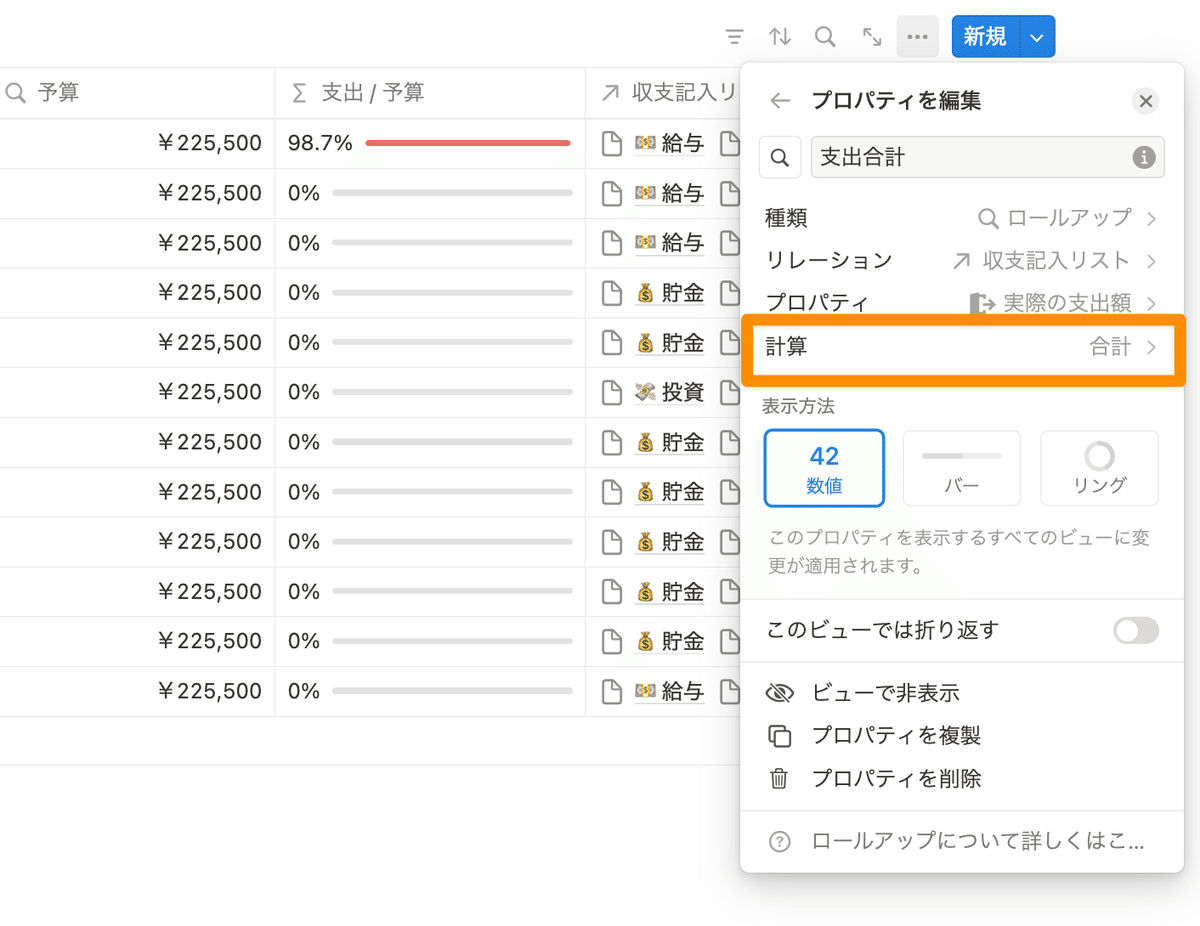
ここでは数値を例に挙げていますが、タグや担当者などのその他のプロパティももちろん引っ張ってきて表示することができます。
2-2.ロールアップの使い方
ロールアップの設定方法は、次の通りです。
1. リレーションを使ってデータベース同士を紐付ける
2. データベース右端の「+」ボタンから「ロールアップ」を選択
3. 「リレーション」で先ほどリレーションしたデータベースを選択
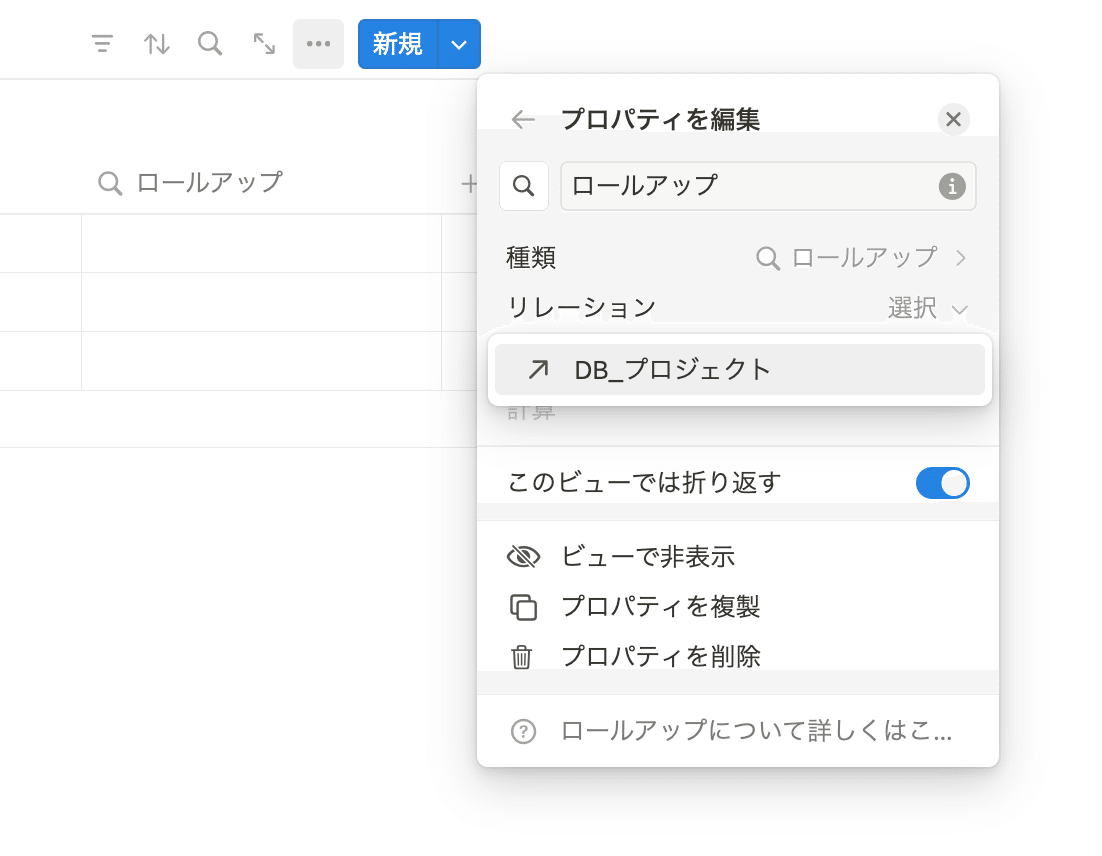
4. 「プロパティ」でこのデータベースで表示したいプロパティを選択
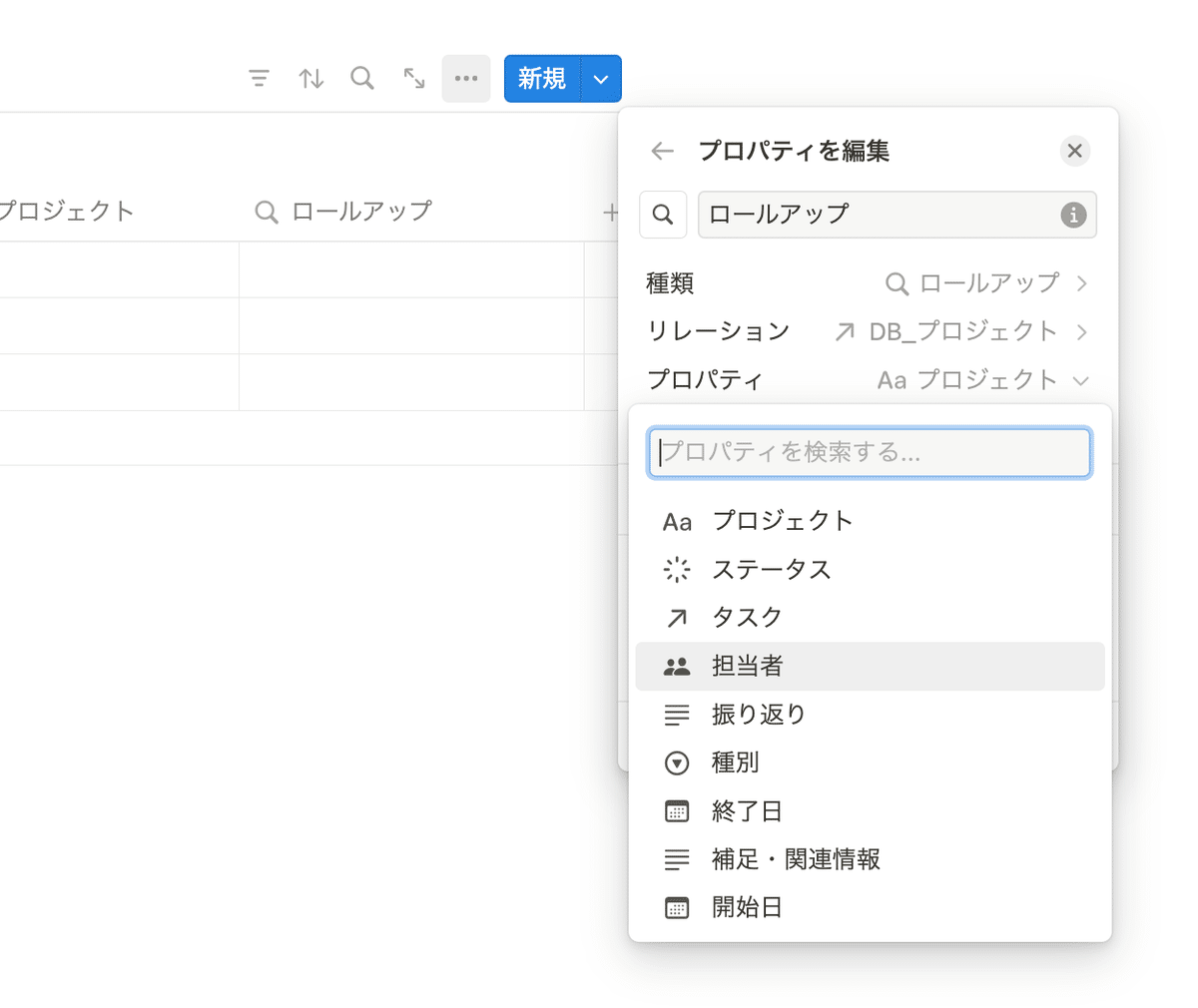
5. 「計算」で表示形式を選ぶ
オリジナル形式のほか、合計値や割合なども表示できます。
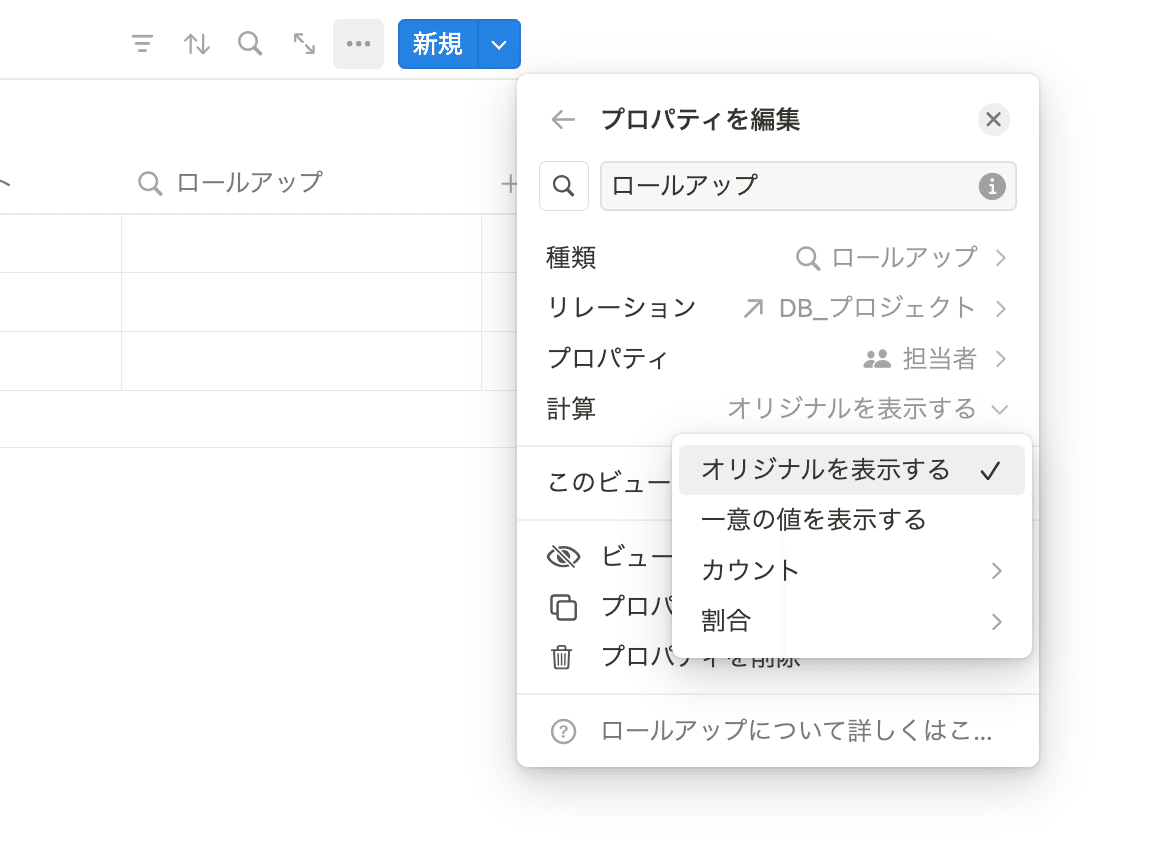
まとめ
以上が、リレーションとロールアップについての解説でした!
Notionを使っていくと必ず立ちはだかる壁ですが、この2つを理解することで、より一層Notionが楽しくなるはずです。まずはぜひご自身のページで触ってみて、感覚を掴んでみてください!
記事内に出てきた活用事例は、すべてテンプレートとして販売中です!テンプレートスはこちらから。
またこちらの記事は、Webメディア「暮らしとNotion。」でもお読みいただけます。
書籍「Notionライフハック」も好評発売中です!36種類のテンプレート付きで、Notionの具体的な活用方法をたっぷりご紹介しています。
YouTubeでもNotionの使い方や具体的な活用例などをご紹介しているので、こちらもよかったら合わせてご覧ください。
引き続き、忙しい毎日が捗るような、暮らしとNotionに関する情報を発信していきます。
最後まで読んでいただき、ありがとうございました!
また次回の記事でお会いしましょう。
